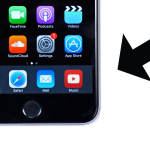Οι Χάρτες Google (Google Maps) προσφέρουν τη δυνατότητα να αποθηκεύετε αγαπημένες τοποθεσίες, διευκολύνοντας την οργάνωση ταξιδιών, εξόδων ή επαγγελματικών ραντεβού. Αυτό που λίγοι γνωρίζουν, όμως, είναι ότι μπορείτε να επισημάνετε αποθηκευμένα μέρη με emoji, δίνοντας έναν πιο οπτικό και προσωπικό χαρακτήρα στους χάρτες σας. Η χρήση emoji μπορεί να κάνει τον χάρτη σας πιο ξεκάθαρο και ευχάριστο στην πλοήγηση, ειδικά αν έχετε πολλές αποθηκευμένες τοποθεσίες.
📍 Πώς να αποθηκεύσετε ένα μέρος
- Ανοίξτε την εφαρμογή Google Maps σε Android, iOS ή στον υπολογιστή σας.
- Βρείτε το μέρος που θέλετε να αποθηκεύσετε (εστιατόριο, πάρκο, μουσείο κ.λπ.).
- Πατήστε επάνω του και επιλέξτε “Αποθήκευση”.
- Επιλέξτε μία από τις προεπιλεγμένες λίστες (όπως “Αγαπημένα” ή “Θέλω να πάω”) ή δημιουργήστε μια νέα λίστα με όνομα δικής σας επιλογής.
✨ Πώς να βάλετε emoji σε λίστα αποθηκευμένων σημείων
- Από την αρχική οθόνη της εφαρμογής Google Maps, πατήστε “Αποθηκευμένα”.
- Μεταβείτε στη λίστα που θέλετε να τροποποιήσετε.
- Πατήστε τις τρεις τελείες (⋮) δίπλα στη λίστα και επιλέξτε “Επεξεργασία λίστας”.
- Στο πεδίο “Όνομα”, προσθέστε το επιθυμητό emoji πριν ή μετά το όνομα της λίστας. Π.χ. 🥘 Εστιατόρια, 🏖️ Διακοπές, 🏥 Ιατρικά.
📌 Πλεονεκτήματα χρήσης emoji
- Βοηθούν στην ταχύτερη αναγνώριση κατηγοριών τοποθεσιών.
- Προσθέτουν προσωπικότητα στον χάρτη σας.
- Κάνουν τον σχεδιασμό ταξιδιών πιο ευχάριστο και οπτικά οργανωμένο.
✅ Συμπέρασμα
Η χρήση emoji στους Χάρτες Google είναι ένας απλός αλλά αποτελεσματικός τρόπος να οργανώσετε τις αποθηκευμένες τοποθεσίες σας. Δοκιμάστε να προσθέσετε 🍕, ✈️, 🎭 ή 🛒 στις λίστες σας και θα δείτε πόσο πιο εύχρηστοι και ευχάριστοι γίνονται οι χάρτες σας.